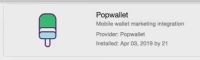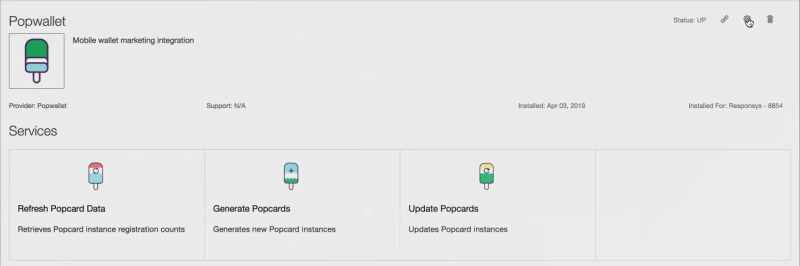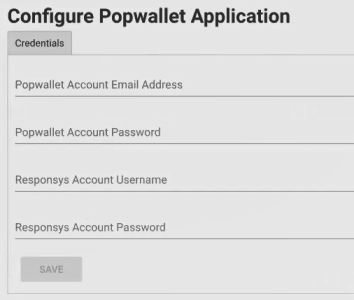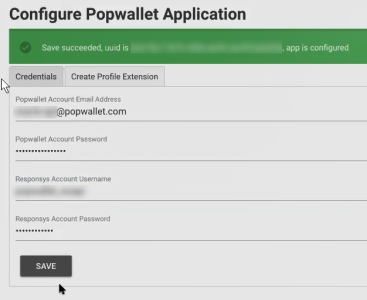Popwallet AppCloudアプリのインストールおよび構成
重要: この機能は現在、Controlled Availability (CA)プログラムの下でリリースされています。この機能へのアクセス権を要求するには、My Oracle Supportにログインして、サービス・リクエストを作成してください。
ResponsysでPopwalletモバイル・ウォレット・マーケティング・アプリを使用可能にするには、Popwallet AppCloudアプリをインストールしてからシステム間の接続を構成します。
開始する前に
- 組織にはPopwalletアカウントが必要で、ユーザーにはPopwallet APIにログインするための資格証明(ユーザー名とパスワード)が必要です。
- Popwallet AppCloudアプリを使用するための専用のResponsys APIユーザーを作成する必要があります。このユーザーには、リストWebサービス・マネージャおよび表Webサービス・マネージャのロールが必要です。詳細は、「Creating API users in Responsys」を参照してください。
- Oracle Responsysアカウントに対してPopwallet AppCloudアプリをオンに切り替えるように要求します。https://support.oracle.comでMy Oracle Support (MOS)サービス・リクエストを作成して要求できます。
Popwallet AppCloudアプリのインストールおよび構成
Oracle Responsysアカウントに対してResponsys-Popwallet AppCloudアプリをオンに切り替えると、オラクル社からインストール・リンクが届きます。最初のステップは、ResponsysでPopwallet AppCloudアプリを使用可能にすることです。
Popwallet AppCloudアプリをインストールおよび構成するには:
- Webブラウザを開き、オラクル社から送信されたインストール・リンクにアクセスします。
- 「アプリのインストール」ページで、Popwallet AppCloudアプリのインストール場所を選択するように求められます。Responsysアカウントが配置されているデータ・センター(ポッド)を選択し、「続行」をクリックします。Responsysログイン・ページが表示されます。
- Oracle Responsysにアカウント管理者ユーザーとしてログインします。PopwalletをResponsysアカウントにインストールすることを示すメッセージがインストール・アプリに表示されます。「確認」をクリックします。Responsysホーム・ページが表示されます。
- ナビゲーション・メニュー(
 )をクリックし、「アカウント」をクリックします。
)をクリックし、「アカウント」をクリックします。 - 「アカウント」ページで、「アプリ管理」をクリックします。(アカウントで以前の「アカウント管理」ページを使用している場合は、「アプリ」セクションを探して「アプリの管理」をクリックします。)Responsysアプリのリストが表示されます。
- Popwallet AppCloudアプリをクリックします。
Popwallet AppCloudアプリ・ページが表示されます。
- アプリの構成アイコン(
 )をクリックします。「Configure Popwallet Application」ページが表示されます。
)をクリックします。「Configure Popwallet Application」ページが表示されます。 - 「Credentials」タブで、Popwalletアカウントのユーザー名とパスワードおよびResponsysアカウントのユーザー名とパスワードを入力します。これらは、 の項で説明されているPopwalletおよびResponsys APIのユーザー資格証明です。
注意: Responsys資格証明を入力して保存すると、「Create Profile Extension」タブが追加されます。これは後で使用します。
- 「保存」をクリックします。資格証明を保存すると、ResponsysとPopwalletの両方のサービスへのログインが試みられます。
保存すると、ResponsysとPopwalletの両方の資格情報が検証されます。これによりインストールが完了します。正常に完了すると、「Save succeeded....」の確認メッセージが表示されます。
次のステップ: PopwalletでのPopcardのデザイン